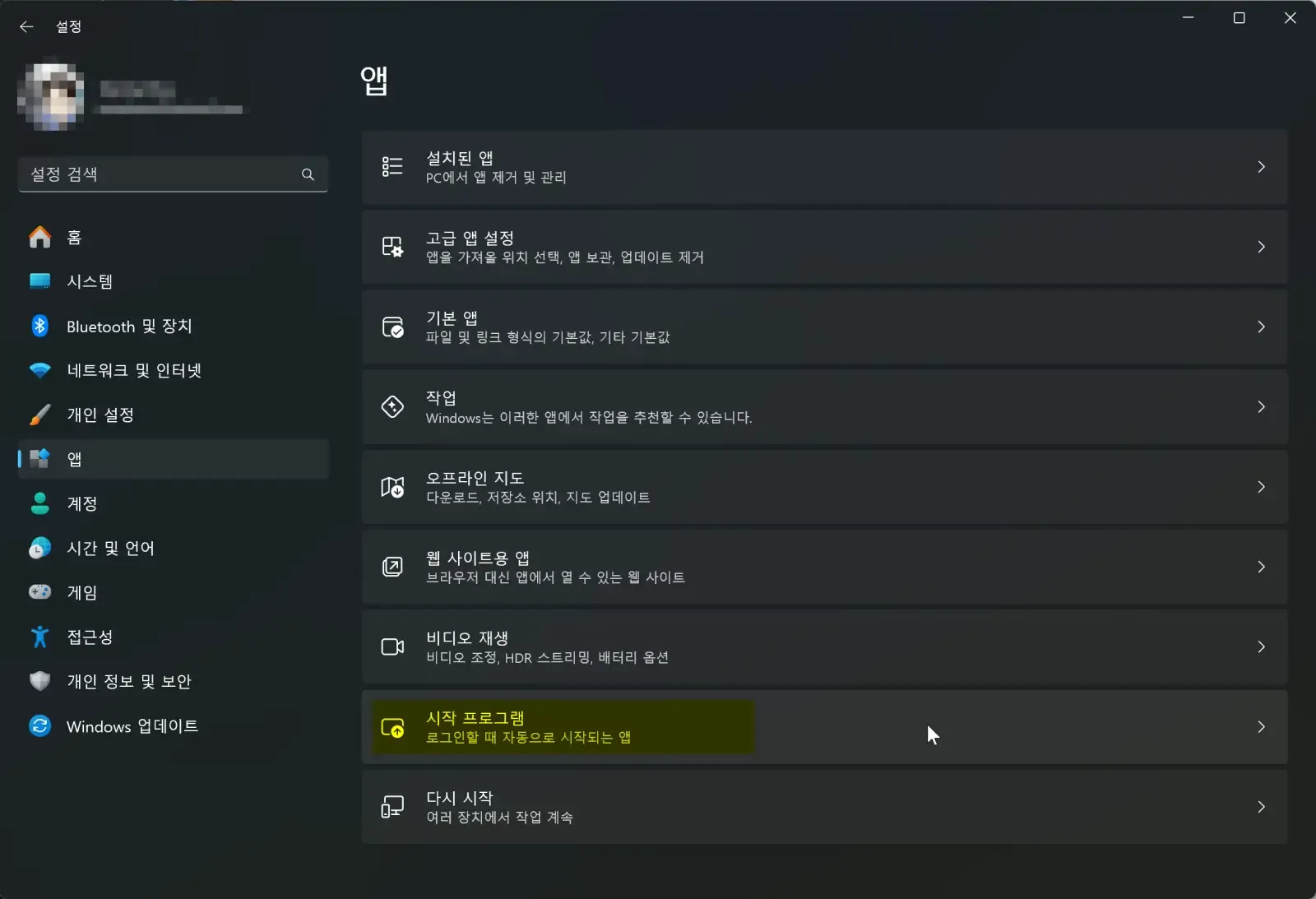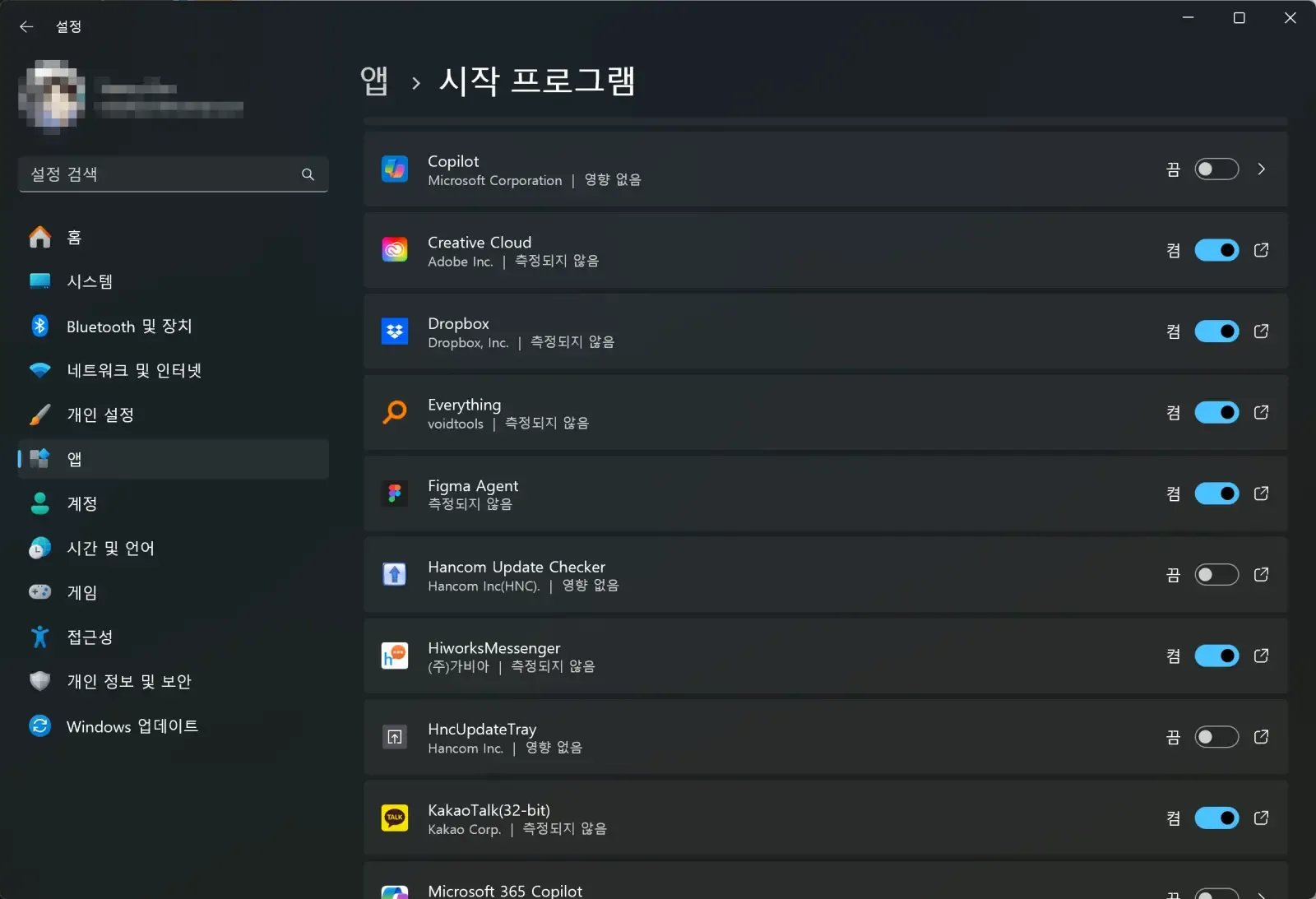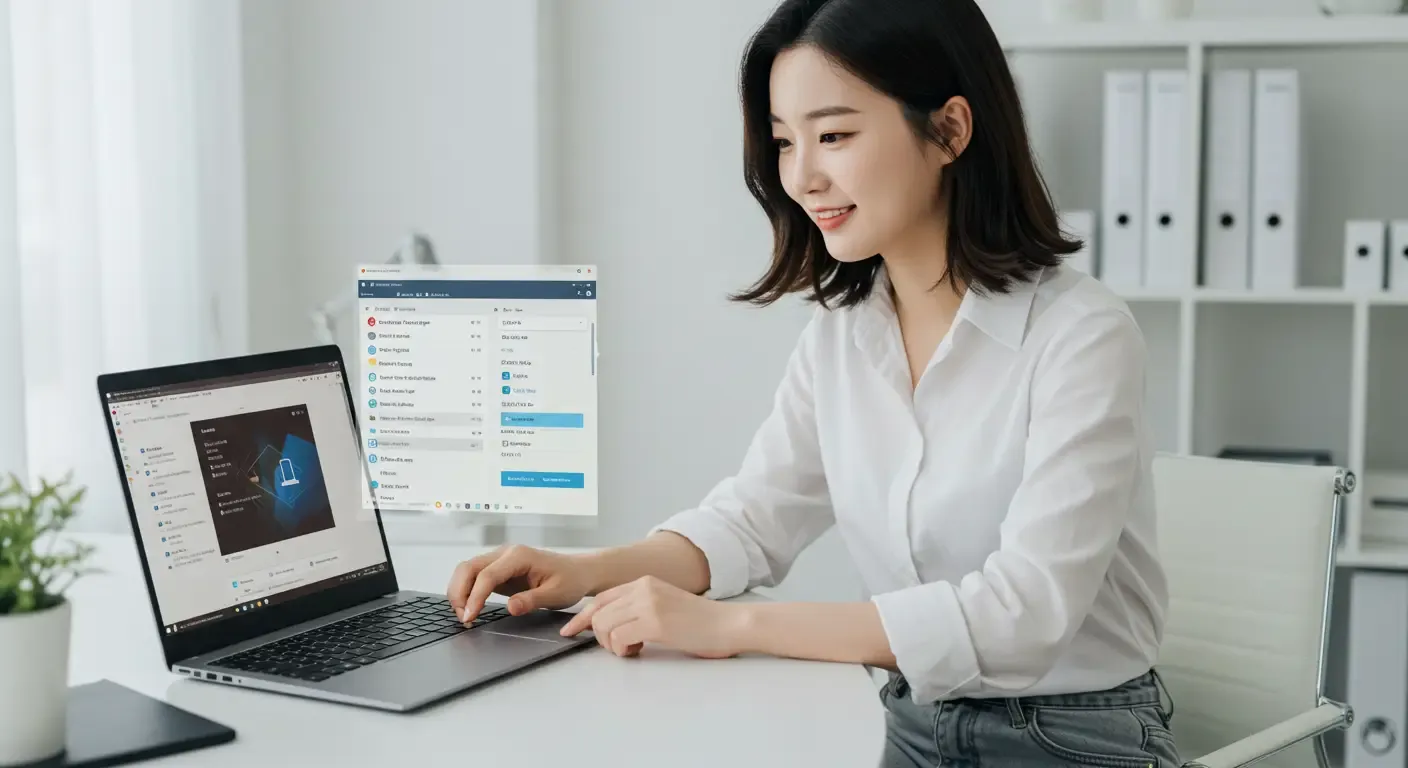윈도우11 시작프로그램 폴더 경로 및 등록/삭제 방법

늘 사용하던 컴퓨터인데 최근 들어 부팅 시간이 오래 걸린다고 느끼셨나요? 아마도 윈도우 시작프로그램 관리가 제대로 안 되어서 그럴 가능성이 높아요. 시작프로그램이 너무 많으면 부팅 속도가 느려지고 불필요한 리소스 소모가 발생할 수 있거든요.
오늘은 윈도우11 시작프로그램을 설정하고 효율적으로 관리해서 컴퓨터를 더 빠르고 가볍게 만드는 방법을 저와 함께 알아볼게요! 😊
윈도우 시작 프로그램을 관리해야 하는 이유 🤔
시작 프로그램 관리는 생각보다 훨씬 중요해요. 왜 우리가 시작 프로그램을 신경 써서 관리해야 하는지부터 살펴볼게요. 컴퓨터 성능에 직접적인 영향을 주거든요!
- 컴퓨터 부팅 속도 향상: 시작 프로그램이 많으면 컴퓨터가 켜질 때 실행해야 할 프로그램이 많아져서 부팅 시간이 느려져요. 꼭 필요한 프로그램만 실행하면 부팅 속도가 훨씬 빨라진답니다.
- 시스템 성능 최적화: 시작 프로그램은 백그라운드에서 메모리와 CPU를 계속 사용해요. 필요 없는 프로그램을 끄면 컴퓨터가 더 빠르고 가볍게 작동해서 전반적인 시스템 성능이 최적화됩니다.
- 불필요한 리소스 낭비 방지: 사용하지 않는 프로그램이 계속 실행되면 메모리나 노트북의 경우 배터리가 낭비될 수 있어요. 리소스 낭비를 줄이면 컴퓨터 수명 연장에도 도움이 됩니다.
- 보안 강화: 때로는 악성코드나 원치 않는 프로그램이 시작 프로그램에 몰래 등록될 수도 있어요. 주기적으로 점검하고 관리하면 이런 보안 위험도 줄일 수 있습니다.
- 문제 발생 시 빠른 원인 파악: 만약 시스템 오류나 컴퓨터가 느려지는 문제가 생겼을 때, 시작 프로그램을 먼저 점검하면 문제의 원인을 쉽게 찾을 수 있답니다.
윈도우10에서도 윈도우11과 동일하게 시작 프로그램을 관리할 수 있으니, 지금 알려드리는 방법들을 활용해 보세요.
윈도우11 시작프로그램 비활성화 (끄는 법) 📊
자, 그럼 이제 본격적으로 시작 프로그램을 끄는 방법을 알아볼까요? 윈도우11에서는 크게 두 가지 방법으로 시작 프로그램을 관리할 수 있어요. 진입하는 메뉴만 다를 뿐, 방식은 비슷해서 어렵지 않을 거예요.
1. 시작 앱에서 비활성화하기
가장 기본적인 방법인데요. 윈도우 시작키를 누르거나, 작업 표시줄의 돋보기 모양 검색창에 '시작'이라고 입력한 다음 '시작 앱' 시스템 설정 항목을 클릭하면 됩니다.
'시작 앱' 창이 열리면, 정렬 기준을 '상태'로 변경해 보세요. 그럼 현재 PC 부팅 시 자동 실행되는 프로그램 목록을 한눈에 볼 수 있어요. 여기서 불필요하다고 생각되는 항목 옆에 있는 토글 키를 눌러 '끔'으로 비활성화하면 됩니다. 혹시 어떤 프로그램인지 잘 모르겠다면, 네이버나 구글에 검색해서 확인 후 끄는 것을 추천해요.
개인적으로는 Copilot, Xbox, 모바일 장치, 휴대폰과 연결 같이 기본으로 제공되지만 잘 사용하지 않는 기능들을 '끔'으로 설정해 두었더니 훨씬 쾌적해졌어요! 부팅 속도가 좀 더 빨라진 걸 체감하실 수 있을 거예요.
2. 작업 관리자에서 비활성화하기
조금 더 자세한 내용을 확인하고 싶거나, 시작 메뉴 진입이 어렵다면 작업 관리자를 활용하는 방법이 있어요. 작업 표시줄에서 마우스 우클릭을 하거나, 단축키 Ctrl + Shift + ESC를 눌러 작업 관리자 창을 열 수 있습니다. 윈도우10에서도 동일하게 적용 가능하죠.
작업 관리자가 열리면 '시작 앱' 탭을 눌러주세요. 여기에서도 '상태' 항목을 확인하면 컴퓨터 부팅 시 자동 실행되는 프로그램 목록을 볼 수 있습니다. 불필요한 항목을 선택한 후 하단의 '사용 안 함' 버튼을 누르면 해당 앱의 자동 실행이 중지돼요. 각 항목에 마우스 우클릭을 하면 '파일 위치 열기'나 '온라인 검색' 등을 통해 더 자세한 정보를 확인할 수 있으니, 어떤 프로그램인지 잘 모를 때 유용하게 활용해 보세요.
시작 프로그램을 삭제할 때는 윈도우에서 기본적으로 설치된 파일이나 중요하다고 생각되는 프로그램은 건드리지 않는 것이 좋아요. 비활성화(끔)만 해두는 게 안전하답니다. 잘못하면 프로그램 충돌 같은 문제가 생길 수도 있으니 조심하세요!
윈도우 시작 시 특정 프로그램 자동 실행 등록 🧮
이번에는 반대로, 컴퓨터를 켤 때 특정 프로그램이나 문서, 웹사이트가 자동으로 실행되도록 설정하는 방법을 알려드릴게요. 저도 처음에 이거 안 되는 줄 알았는데, 의외로 간단하더라고요. 자주 사용하는 앱이라면 이 방법이 정말 편할 거예요!
Shell:Startup 명령어로 간편하게!
먼저, 키보드에서 윈도우 로고 키 + R을 눌러 '실행' 창을 띄워주세요. 그리고 빈칸에 shell:startup이라고 입력하고 '확인'을 누릅니다.
그러면 '시작프로그램' 폴더가 열릴 거예요. 여기에 자동 실행하고 싶은 프로그램의 바로 가기 아이콘(.lnk)을 드래그해서 넣어주면 끝! 실행 파일(.exe)을 직접 넣어도 되고요. 문서나 자주 접속하는 웹페이지 바로 가기를 넣어도 윈도우 부팅 시 함께 실행된답니다. 재부팅하면 바로 적용되는 걸 확인할 수 있을 거예요.
📝 참고: 너무 많이 추가하면 안 돼요!
시작 프로그램 폴더에 너무 많은 항목을 추가하거나, CPU나 RAM을 과도하게 점유하는 프로그램을 여러 개 넣어두면 오히려 윈도우11의 전체적인 부팅 속도가 느려질 수 있어요. 꼭 필요한 업무용 프로그램(캘린더, 스티커 메모 등)이나 자주 사용하는 프로그램만 등록하시는 것을 추천합니다.
마무리: 컴퓨터 최적화, 시작프로그램부터! 📝
윈도우 시작 프로그램은 단순한 설정 같지만, 우리 컴퓨터의 성능을 좌우하는 중요한 요소 중 하나예요. 제가 오늘 알려드린 방법들을 활용해서 불필요한 프로그램은 정리하고, 자주 쓰는 프로그램은 편리하게 자동 실행되도록 설정해 보세요. 그럼 훨씬 최적화된 환경에서 컴퓨터를 사용할 수 있을 거예요!
윈도우11 시작프로그램 핵심 요약
자주 묻는 질문 ❓
어떠셨나요? 윈도우11 시작프로그램 관리, 생각보다 어렵지 않죠? 주기적으로 정리해서 최적화된 환경에서 컴퓨터를 사용하면 훨씬 쾌적하고 즐거운 디지털 라이프를 즐길 수 있을 거예요. 더 궁금한 점이 있다면 언제든지 댓글로 물어봐주세요~ 😊